
- •Защита всего содержимого формы
- •Защита частей формы
- •Порядок выполнения работы Задание 1. Создание опросного листа с помощью таблиц
- •Шкала мотивов профессиональной деятельности
- •Задание 2. Создание бланка с тестовыми заданиями с помощью списков
- •Тест Применение математической статистики в исторических исследованиях
- •Задание 3. Создание электронной формы
- •Анкета исследования
Практическая работа № 9
Создание опросных листов
Создание электронных форм для ввода данных
Защита документа от несанкционированных исправлений
Теоретические сведения
Вставка в документ формул. В программе Word средством создания, редактирования и форматирования математических формул является редактор формул Microsoft Equation 3.0. Он позволяет создавать формульные объекты и вставлять их в текстовый документ.
Для запуска редактора формул служит команда Вставка\Вставить объект\Microsoft Equation 3.0. Откроется панель управления для работы с формулами.
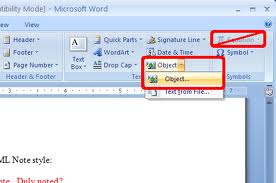
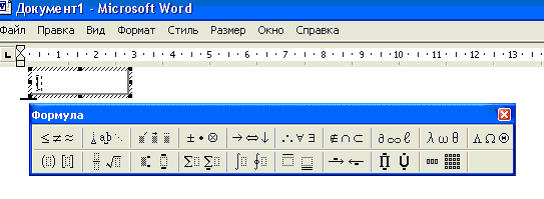
Кнопки нижнего ряда создают своеобразные шаблоны, содержащие поля для ввода символов. Так, например, для ввода обыкновенной дроби следует выбрать соответствующий шаблон, имеющий два поля: числитель и знаменатель. Заполнение этих полей может производиться как с клавиатуры, так и с помощью элементов управления верхней строки. Переходы между полями выполняются с помощью клавиш управления курсором.
Введенная формула автоматически вставляется в текст в качестве объекта. Далее ее можно переместить в любое иное место документа через буфер обмена (<CTRL+X> – вырезать; <CTRL+V> – вставить).
Ввод формулы завершается нажатием клавиши <ESC> или закрытием панели редактора формул. Можно также щелкнуть левой кнопкой мыши в поле документа вне области ввода формулы.
Для редактирования формулы непосредственно в документе достаточно выполнить на ней двойной щелчок. При этом автоматически открывается окно редактора формул.
Формы
Форма – это шаблон, который кроме обычного текста содержит поля формы. На основе этого шаблона создаются документы путем внесения информации именно в поля формы. Вся остальная часть документа защищена от изменений.
Чаще всего формы создаются в виде таблиц (так называемые сеточные формы). Это всевозможные накладные, чеки, счета, отчеты и т. д. Но можно создать и текстовую форму, например, контракт или договор.
Создание формы
Щелкните
значок Кнопка
Microsoft Office
![]() ,
а затем выберите пункт Параметры
Word.
Нажмите кнопку Основные.
Установите флажок Показывать
вкладку «Разработчик» на ленте,
а затем нажмите кнопку OК.
,
а затем выберите пункт Параметры
Word.
Нажмите кнопку Основные.
Установите флажок Показывать
вкладку «Разработчик» на ленте,
а затем нажмите кнопку OК.
На вкладке Разработчик в группе Элементы управления нажмите кнопку Режим конструктора, а затем щелкните место, куда необходимо вставить элемент управления.

Добавьте поля формы подходящих типов. Для каждого поля задайте его размер, значение по умолчанию, вид хранимой информации и справочный текст.
Элементы управления (для версии MS Word 2007)
![]() Форматированный
текст или
Форматированный
текст или
![]() Текст – может содержать любой текст.
Текст – может содержать любой текст.
![]() Раскрывающийся
список или
Раскрывающийся
список или
![]() Поле со списком - содержит элементы
списка. Возможен выбор только одного
из элементов.
Поле со списком - содержит элементы
списка. Возможен выбор только одного
из элементов.
Чтобы создать список значений, в группе Свойства раскрывающегося списка нажмите кнопку Добавить. Введите значение в окне Краткое имя.
Повторяйте этот шаг до тех пор, пока все значения не окажутся в раскрывающемся списке.
![]() Выбор
даты – содержит дату.
Выбор
даты – содержит дату.
![]() Свойства
– позволяет установить свойства элемента
управления.
Свойства
– позволяет установить свойства элемента
управления.
Защита всего содержимого формы
Откройте форму, которую необходимо защитить.
На
вкладке Разработчик
в группе Защитить
выберите команду Защитить
документ
![]() и затем щелкните Ограничить
форматирование и редактирование.
и затем щелкните Ограничить
форматирование и редактирование.
В области задач Установить защиту в группе Ограничения на редактирование установите флажок Разрешить только указанный способ редактирования документа.
В списке ограничений редактирования выберите пункт Ввод данных в поля форм.
В группе Включить защиту нажмите кнопку Да, включить защиту.
Для назначения пароля, чтобы только знающие его пользователи могли удалить защиту, введите пароль в окне Новый пароль (необязательно), а затем подтвердите его.
Защита частей формы
Откройте форму, которую необходимо защитить.
Выделите элемент управления содержимым или группу элементов управления, изменения которой необходимо ограничить.
Для группировки нескольких элементов управления, выделите их, нажав клавишу SHIFT и щелкая по каждому элементу, который нужно сгруппировать. На вкладке Разработчик, в группе Элементы управления нажмите Группировать.
На вкладке Разработчик в группе Элементы управления выберите пункт Свойства.
В диалоговом окне Свойства элемента управления содержимым в группе Блокировка выполните любое из следующих действий:
Установите флажок Элемент управления содержимым нельзя удалить, который разрешает редактирование элемента управления содержимым, но запрещает удаление элемента управления содержимым из шаблона или документа, основанного на шаблоне.
Установите флажок Содержимое нельзя редактировать, который разрешает удаление элемента управления, но запрещает редактирование содержимого в элементе управления.
Порядок выполнения работы Задание 1. Создание опросного листа с помощью таблиц
Требуется создать опросный лист «Мотивы профессиональной деятельности по реализации личностно-ориентированного образования»
В опросном листе необходимо учесть ответы на следующие вопросы:
Стремление к продвижению по карьерной лестнице
Стремление избежать критики со стороны руководства и коллег
Стремление избежать возможных наказаний и неприятностей
Необходимость выполнения нормативных требований к реализации профессиональной деятельности
Потребность в достижении уважения со стороны коллег, учащихся и родителей
Позитивная оценка профессиональной деятельности со стороны руководства
Достижение положительных результатов в сфере профессиональной деятельности
Возможность наиболее полной самореализации в данной дельности
Интерес к данной профессии
Признание важности и необходимости профессиональной деятельности
Создайте опросный лист по образцу, представленному ниже. Сохраните анкету под именем «Анкета_1.docx».
Шкала мотивов профессиональной деятельности

Уважаемые коллеги!
Данная анкета поможет Вам определить мотивы вашей профессиональной деятельности.
Проставьте, пожалуйста, соответствующие баллы напротив каждого из перечисленных ниже пунктов:
5 – мотив ярко выражен; 4 – мотив высоко выражен; 3 – мотив выражен на среднем уровне; 2 – мотив выражен на минимальном уровне; 1 – мотив отсутствует.
Мотивы профессиональной деятельности по реализации личностно-ориентированного образования |
Баллы
|
|
|
|
|
|
|
|
|
|
|
|
|
|
|
|
|
|
|
|
|
Обработка результатов:
Показатель внутренней мотивации ВМ = (вычислите по формуле п.8 +п.9+ п.10) Показатель внешней положительной мотивации ВПМ = (вычислите по формуле п.1+п.5+п.6+п.7) Показатель внешней отрицательной мотивации ВОМ = (вычислите по формуле п.2+п.3+п.4) Если ВМ>ВПМ>ВОМ или ВМ = ВПМ>ВОМ, такой мотивационный комплекс является оптимальным. Наихудшим является мотивационный комплекс ВОМ>ВПМ>ВМ.
БЛАГОДАРИМ ЗА ЗАПОЛНЕНИЕ АНКЕТЫ |
|
